触发式双向翻页实例-11飞出和飞入
js逐字飞出效果
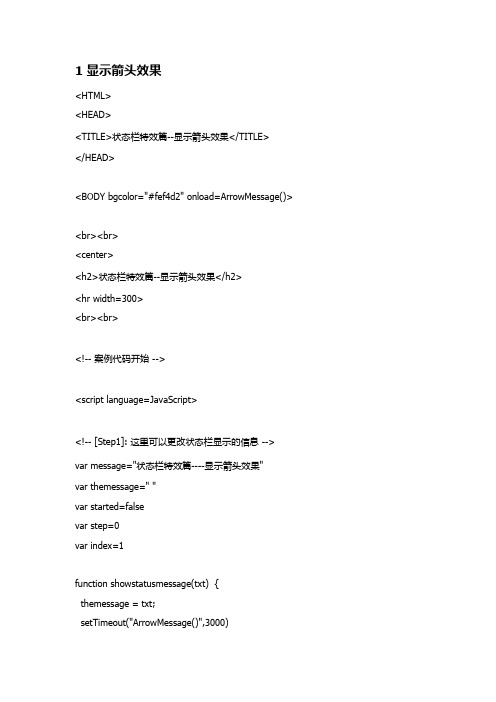
1 显示箭头效果<HTML><HEAD><TITLE>状态栏特效篇--显示箭头效果</TITLE></HEAD><BODY bgcolor="#fef4d2" onload=ArrowMessage()><br><br><center><h2>状态栏特效篇--显示箭头效果</h2><hr width=300><br><br><!-- 案例代码开始 --><script language=JavaScript><!-- [Step1]: 这里可以更改状态栏显示的信息 --> var message="状态栏特效篇----显示箭头效果"var themessage=" "var started=falsevar step=0var index=1function showstatusmessage(txt) {themessage = txt;setTimeout("ArrowMessage()",3000)index++}function ArrowMessage() {index--if (index==0) {if (started==false) {started = true;window.status = message;setTimeout("ArrowAnimation()",1); }themessage = message; }}function ArrowAnimation() {step++if (step==7) {step=1}if (step==1) {window.status='>==='+themessage+'===<'} if (step==2) {window.status='=>=='+themessage+'==<='} if (step==3) {window.status='>=>='+themessage+'=<=<'} if (step==4) {window.status='=>=>'+themessage+'<=<='} if (step==5) {window.status='==>='+themessage+'=<=='} if (step==6) {window.status='===>'+themessage+'<==='} <!-- [Step2]: 在此能够设置箭头运动的速度 -->setTimeout("ArrowAnimation()",200);}</script><!-- 案例代码结束 --></BODY></HTML>2 显示时间<HTML><HEAD><TITLE>状态栏特效篇--显示时间</TITLE></HEAD><BODY bgcolor="#fef4d2" onload=StatuClockStart()><br><br><center><h2>状态栏特效篇--显示时间</h2><hr width=300><br><br><!-- 案例代码1开始 --><script language=JavaScript>var timerRunning = false;function StatuClockStart () {StatuClockStop();StatuClockShow();}function StatuClockStop (){if(timerRunning) clearTimeout();timerRunning = false;}function StatuClockShow () {var today = new Date();var hours = today.getHours();var minutes = today.getMinutes();var seconds = today.getSeconds()var timeValue = " " + ((hours >12) ? hours -12 :hours) timeValue += ((minutes < 10) ? ":0" : ":") + minutes timeValue += ((seconds < 10) ? ":0" : ":") + seconds timeValue += (hours >= 12) ? " pm" : " am"window.status = timeValue;setTimeout("StatuClockShow()",1000);timerRunning = true;}</script><!-- 案例代码1结束 --><!-- 案例代码2开始 --><form name="statusclock" onSubmit="0"><!-- 案例代码2结束 --></BODY></HTML>3 飘动的状态栏<HTML><HEAD><TITLE>状态栏特效篇--飘动的状态栏</TITLE> </HEAD><BODY bgcolor="#fef4d2" ><br><br><center><h2>状态栏特效篇--飘动的状态栏</h2><hr width=300><br><br><!-- 案例代码1开始 --><script language=JavaScript><!-- [Step1]: 在此能够更改状态栏的源信息 --> var ResourceMsg="abcdefghigklmn";<!-- [Step2]: 这里可以设置飘动的速度 -->var speed=100;var index=1;function statusIn(text){if (index){index = 0;PasswordChange(text, 2, speed, 0, 2);}}function statusOut(){self.status='';index=1;}function PasswordChange(text, runsleft, speed, charvar, max){if (!index){runsleft = runsleft - 1;var status = text.substring(0,charvar);for(var currentchar = charvar; currentchar < text.length;currentchar++){status +=ResourceMsg.charAt(Math.round(Math.random()*ResourceMsg.length)); } window.status = status;var rerun = "PasswordChange('" + text + "'," + runsleft + "," + speed + "," + charvar + "," + max + ");"var newchar = charvar + 1;var nextchar = "PasswordChange('" + text + "'," + max + "," + speed + "," + newchar + "," + max + ");"if(runsleft > 0){ setTimeout(rerun, speed); }else{if (charvar < text.length){ setTimeout(nextchar,Math.round(speed*(charvar+3)/(charvar+1)));}else{ index = 1; } }}}</script><!-- 案例代码1结束 --><!-- 案例代码2开始 --><!-- [Step3]: 在此能够修改状态栏显示的飘动后信息 --><!-- [Step4]: 这里可以更改页面显示的链接信息 --><a href="" onmouseover="statusIn('状态栏特效篇----飘动的状态栏');return true" onmouseout="statusOut();">飘动的状态栏</a><!-- 案例代码2结束 --></BODY></HTML>4 跑马灯<HTML><HEAD><TITLE>状态栏特效篇--跑马灯</TITLE></HEAD><BODY bgcolor="#fef4d2" onload=StatuMsgMarquee()><br><br><center><h2>状态栏特效篇--跑马灯</h2><hr width=300><br><br><!-- 案例代码开始 --><script language=JavaScript><!-- [Step1]: 这里可以更改跑马灯的信息 -->var ShowString = "状态栏特效篇----跑马灯!" + "状态栏特效篇----跑马灯!" var ShowHead=0var ShowTail=100function StatuMsgMarquee() {var DisplayStringif (ShowHead < ShowTail) DisplayString = ShowString.substring(ShowHead, ShowTail)else DisplayString = ShowString.substring(ShowHead, ShowString.length) + ShowString.substring(0, ShowTail)ShowHead = (ShowHead + 2 ) % ShowString.lengthShowTail = (ShowTail + 2 ) % ShowString.lengthwindow.status = DisplayString<!-- [Step2]: 在此可以设置跑马灯的速度 -->setTimeout("StatuMsgMarquee()", 200)}</script><!-- 案例代码结束 --></BODY></HTML>5 逐字飞出效果<HTML><HEAD><TITLE>状态栏特效篇--逐字飞出效果</TITLE></HEAD><BODY bgcolor="#fef4d2" onload="window.setTimeout('FlyingMessage()',700)"><br><br><center><h2>状态栏特效篇--逐字飞出效果</h2><hr width=300><br><br><!-- 案例代码开始 --><script language=JavaScript><!-- [Step1]: 这里可以更改飞出的状态栏信息 -->var message = "状态栏特效篇----逐字飞出效果"var index = " "var msg = " "var leftmsg = " "function FlyingMessage(){if (msg == " ") {index = " "msg = messageleftmsg = " " }if (index.length == 1) {while (msg.substring(0, 1) == " ") {leftmsg = leftmsg + indexindex = msg.subindexing(0, 1)msg = msg.substring(1, msg.length) }leftmsg = leftmsg + indexindex = msg.substring(0, 1)msg = msg.substring(1, msg.length)for (var ii = 0; ii < 120; ii++) {index = " " + index} } else { index = index.substring(10, index.length) }window.status = leftmsg + index<!-- [Step2]: 在此能够设置飞出的速度 -->window.setTimeout('FlyingMessage()',100)}</script><!-- 案例代码结束 --></BODY></HTML>6 输入并删除效果<HTML><HEAD><TITLE>状态栏特效篇--输入并删除效果</TITLE></HEAD><BODY bgcolor="#fef4d2" ><br><br><center><h2>状态栏特效篇--输入并删除效果</h2><hr width=300><br><br><!-- 案例代码开始 --><script language=JavaScript><!-- [Step1]: 这里可以更改状态栏中的信息 -->var StatuMessage="状态栏特效篇----输入并删除效果" InputDeleteback=0InputDeleteto=0function InputDeleteMsg(){window.status=StatuMessage.substring(0,InputDeleteto) if(InputDeleteback==1){InputDeleteto--;if(InputDeleteto==0) { InputDeleteback=0 } }else {InputDeleteto++;if(InputDeleteto==StatuMessage.length){ InputDeleteback=1 } }window.status=StatuMessage.substring(0,InputDeleteto)+"|"if(InputDeleteto==StatuMessage.length){ window.setTimeout("InputDeleteMsg()",60 0); }<!-- [Step2]: 在此能够设置输入删除的速度 -->else {window.setTimeout("InputDeleteMsg()",50); }}InputDeleteMsg()</script><!-- 案例代码结束 --></BODY></HTML>。
课件:对传统问题的解决办法

action
• 获取页面数据(页码、每页显示记录数) • 获取纪录总数 • 生成传递一个页面控制的实体pageControl
编码
//获取页面翻页数据(pageNumber,recordsPerPage) int
pageNumber=ServletUtilities.getInt("navi_PageNumber",1,request); int
Struts message
Actionservlet 控制
传递message对象
页面 1、显示message
Action 1、生成信息
ApplicationResources_zh_CN.properties文件
页面
• //显示信息 • <html:html> • <html:messages id="message" message="true"> • <li><bean:write name="message"/></li> • </html:messages> • </html:html>
Struts中的翻页实例
发送翻页请求
Actionservlet 控制
传递数据和翻页对象发送翻页请求 Nhomakorabea页面
1、获取数据和翻页控制对象 2、显示数据 3、显示控制
Action 1、获取数据 2、生成翻页控制对象 3、传递数据和翻页控制对象
页面
• 遍历当前页数据 • 显示翻页控制
编码(显示数据)
//遍历数据 <logic:iterate id="element" name="rslist" indexId="index" offset="1"> <bean:write name="element" property=" name" /> </logic:iterate>
制作幻灯片图片走马灯似移动的移出移入法

制作幻灯片图片实现走马灯似移动——移出移入法教材编写:韦彦复幻灯制作:Chen E-mail文化传播网按键翻页现以制作《无邪孩子最可爱》为例,介绍韦彦复老师用移出移入法制作幻灯图片走马灯似移动的过程和方法。
一、背景文字按照常规,给幻灯片设置全黑的背景,对幻灯片上边添加文字【无邪的孩子最可爱】,对下边添加文字【2011-4-7日幻灯制作:Chen 】。
二、添加图片将孩子图片分成二张图片一组合,共九个组合。
将第一组合置于幻灯片窗口上,其余8个组合依次并排排列置于幻灯片窗口的右边。
为使图片排列整齐,可采用绘画参考线。
【组合方法】将两张孩子图片分别置于幻灯片中轴线的两边适当位置,选中该两张图片→右击鼠标→下拉菜单→【组合】→【组合】。
【参考线设置方法】点击【视图】菜单→【网格和参考线…】→【网格和参考线】对话框→【对齐】→勾选【对象与网络对齐】→【参考线设置】→勾选【屏幕上显示绘图参考线】→【确定】。
【添加参考线】按【ctrl】键,然后按鼠标左键移动绘图参考线至适合位置,先释放鼠标左键,后释放【ctrl】键,新增一条参考线,原参考线位置不变。
三、动画设置(1)移出设置先选中第一组合图片→右击鼠标→下拉菜单→【自定义动画…】→【自定义动画】对话框,然后→【添加效果】→【退出】→【缓慢移出】,接着从第一组合开始,分别对九个组合图片一一按序设置:【一组合】→【开始:之前】→【方向:到左侧】→【速度:10秒】;【二组合】→【开始:之前】→【方向:到左侧】→【速度:20秒】;【三组合】→【开始:之前】→【方向:到左侧】→【速度:30秒】;【四组合】→【开始:之前】→【方向:到左侧】→【速度:40秒】;………………………………………………………………………………【八组合】→【开始:之前】→【方向:到左侧】→【速度:80秒】。
【九组合】→【开始:之前】→【方向:到左侧】→【速度:90秒】。
(2)移入设置再回过头对第一组合进行移入设置:先选中第一组合图片→右击鼠标→下拉菜单→【自定义动画…】→【自定义动画】对话框,然后→【添加效果】→【进入】→【缓慢进入】→【开始:之前】→【方向:自右侧】→【速度:10秒】→【计时】→【延迟:80秒】→【确定】。
课件ppt图片飞入

03
将图片移动到绘制的形 状上,并设置图片的动 画效果为“与形状同时
开始”。
05
点击“插入”菜单,选 择“形状”,绘制一个 圆形或矩形作为图片的
路径。
02
在“自定义路径动画” 中,绘制一条从幻灯片 外到幻灯片内的路径。
04
03
图片飞入效ቤተ መጻሕፍቲ ባይዱ的优化技巧
调整飞入速度和方向
飞入速度
根据图片的内容和重要程度,适当调整图片的飞入速度,使 效果更加自然流畅。避免过快或过慢的速度,影响观众的观 看体验。
飞入方向
通过调整图片的飞入方向,可以增加动态感和视觉冲击力。 可以根据图片的内容和版面布局,选择从不同角度飞入,使 图片更加引人注目。
添加声音效果
音效
在图片飞入时添加适当的音效, 可以增强动态效果和观众的感知 。选择与图片内容相关的音效, 营造出更加逼真的氛围。
背景音乐
选择合适的背景音乐,与图片飞 入效果相配合,营造出更加和谐 的氛围。注意控制背景音乐的音 量,避免干扰观众的观看体验。
详细描述
为了解决卡顿或延迟问题,可以尝试减小图片分辨率或压缩图片,同时优化PPT文件,删除不必要的元素和格式 ,以减小文件大小。此外,还可以通过升级PPT软件或提高计算机性能来提升运行速度。
图片飞入后位置不准确
总结词
图片飞入后位置不准确可能是由于未正 确设置图片的起始位置或结束位置所导 致。
VS
详细描述
课件ppt图片飞入
目录 CONTENTS
• 图片飞入效果概述 • 图片飞入效果的制作方法 • 图片飞入效果的优化技巧 • 图片飞入效果的常见问题及解决方案 • 图片飞入效果的案例展示
01
图片飞入效果概述
浏览器刷新页面会触发的方法

浏览器刷新页面会触发的方法当浏览器刷新页面时,会触发一系列的方法和事件,这些方法和事件可用于处理页面刷新时需要执行的操作。
下面是一些常用的方法和事件:1. onload事件:当页面加载完成后触发,可以用来执行一些初始化操作,例如加载数据、设置页面元素等。
2. onbeforeunload事件:在页面刷新之前触发,可以用于提示用户是否确认离开此页面。
可以通过返回一个字符串来显示一个确认对话框,例如:```window.onbeforeunload = function() {return '确认离开此页面吗?';};```3. onunload事件:在页面关闭或刷新之前触发,可以用于执行一些清理操作,例如保存用户数据或发送请求。
4. location.reload()方法:可以通过调用该方法来刷新页面,例如:```location.reload();```5. history.go(0)方法:也可以使用该方法来刷新页面,例如:```history.go(0);```6. meta标签:在页面的头部可以添加一个meta标签来实现自动刷新页面,例如:```<meta http-equiv='refresh' content='5'>```上述代码中的`content`属性表示页面将在5秒后自动刷新。
可以根据需要调整刷新时间。
需要注意的是,在使用自动刷新的方法时要谨慎使用,因为用户可能无法预料刷新的时间和频率,过于频繁的刷新可能会影响用户体验。
最好在使用自动刷新时提供一个可配置的选项,例如刷新间隔时间或禁用刷新功能等。
课件中的翻页和过渡效果使用建议

引导学习者注意力
翻页效果可以引导学习者 的注意力,使他们在观看 课件时更加集中精力。
增强内容层次感
通过翻页效果,可以将内 容分页展示,使信息呈现 更加有条理,增强内容的 层次感。
翻页效果的缺点
干扰学习
过于花哨的翻页效果可能 会分散学习者的注意力, 导致他们无法专注于内容 本身。
降低课件性能
过多的翻页效果会增加课 件的加载时间,降低运行 效率。
动态元素
在过渡效果中加入动态元素,如飞入飞出的图标、旋转的图案等, 增加课件的动感与活力。
创意设计技巧分享
1 2
保持一致性
在课件中保持翻页和过渡效果的一致性,使课件 整体风格统一。
适度使用
避免过度使用翻页和过渡效果,以免干扰学习者 的注意力。
3
测试与反馈
在课件制作过程中不断测试和收集学习者的反馈 ,以便优化翻页和过渡效果的设计。
课件中的翻页和过渡效果使用建议
汇报人:可编辑 2024-01-07
• 翻页和过渡效果的基本概念 • 翻页效果的优缺点分析 • 过渡效果的使用建议
• 翻页和过渡效果的创意设计 • 翻页和过渡效果的实现技术
01 翻页和过渡效果的基本概念
翻页效果的分类
自动翻页
在一定时间间隔后自动切换到下一页 。
手动翻页
与内容相符
选择与课件内容风格相符合的过渡效果,以确保整体的一致性。
简单明了
避免使用过于复杂或花哨的过渡效果,以免分散学生的注意力。
考虑设备兼容性
确保所选的过渡效果在各种设备和软件上都能正常显示。
过渡效果的常见问题及解决方法
卡顿或延迟
01
确保课件文件的大小适中,避免因文件过大导致播放卡顿。
QQ浏览器双图联动产品营销手册说明书

QQ浏览器双图联动产品营销手册2020年Q2双图联动产品介绍营销场景售卖政策及素材规范看点人群画像介绍01.双图联动广告形态介绍上下联动| 强化记忆| 品牌吸睛力MAX支持监测•支持第三方认证监测公司监测素材类型•视频(通过序列帧PNG 图片合成实现)•预估CTR :0.5%-1.0%产品能力•基础定向和DMP 定向•支持跳转微信小程序、电商闭环(京东/淘宝等)售卖方式•合约CPM广告样式模仿了信息流原生卡片基础形态,广告主可以根据创意设置广告关键视觉元素从上到下或从下到上过渡,联动上下两层feeds 内容,增强用户对于商品的感知+联动上下两层信息流内容广告形式进行全方位曝光,引发用户共鸣,更易被用户信任与接受双feeds 联动触达创新元素联动,全新打造品牌视觉冲击,引发用户兴趣体验,提升转化元素联动视觉冲击*点击观看效果视频效果参考链接:(复制链接到浏览器打开)https:///ams-web/xq/Demo-shuangtuliandongguanggao-chengzi.mp401 Wifi环境下,用户向上滑动信息流,上层卡片完全露出,动画开始播放02 联动物体从上层卡片跃出03 联动物体汇入下层卡片04 动画播放完毕,自动循环播放05 用户点击进入落地页01. 产品逻辑以上动效需用户手机为wifi环境下实现;非wifi环境下广告曝光无动效展现,仅展现静态打底图。
01. 产品详细路径双图联动广告用户滑动信息流至广告区域露出50%播放广告动效点击广告区域跳转落地页返回首页展示广告图Wifi环境下非Wifi环境下保持静态图点击广告区域跳转落地页返回首页展示广告图用户不点击循环播放动效02.营销场景推荐-新品上市-演绎完整品牌故事-明星/IP 联动--节日营销-影视综艺体育游戏内容联动,借势爆款IP 诠释品牌内容。
创意元素上下联动提升视觉冲击,横版信息流诠释细节内容,品牌故事完整演绎。
特定节点集中曝光,有声闪屏更有助于营造节日氛围。
import 2010中给一张图片设置两种动画飞入动画和飞出
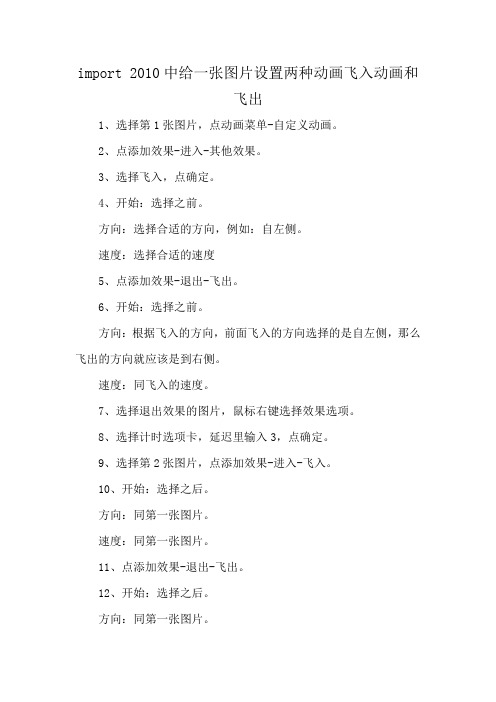
import 2010中给一张图片设置两种动画飞入动画和
飞出
1、选择第1张图片,点动画菜单-自定义动画。
2、点添加效果-进入-其他效果。
3、选择飞入,点确定。
4、开始:选择之前。
方向:选择合适的方向,例如:自左侧。
速度:选择合适的速度
5、点添加效果-退出-飞出。
6、开始:选择之前。
方向:根据飞入的方向,前面飞入的方向选择的是自左侧,那么飞出的方向就应该是到右侧。
速度:同飞入的速度。
7、选择退出效果的图片,鼠标右键选择效果选项。
8、选择计时选项卡,延迟里输入3,点确定。
9、选择第2张图片,点添加效果-进入-飞入。
10、开始:选择之后。
方向:同第一张图片。
速度:同第一张图片。
11、点添加效果-退出-飞出。
12、开始:选择之后。
方向:同第一张图片。
速度:同第一张图片。
13、选择退出效果的图片,鼠标右键选择效果选项。
14、选择计时选项卡,延迟里输入3,点确定。
vue触发iframe中的方法

vue触发iframe中的方法Vue触发iframe中的方法概述在Vue开发中,经常会遇到需要通过vue实例触发iframe中的方法的需求。
本文将详细介绍如何在Vue中实现触发iframe方法的几种常见方法。
方法一:直接使用postMessage•使用postMessage方法可以实现多个窗口或iframe之间的通信。
•首先,在父页面中,通过``向iframe发送消息。
•然后,在iframe中,通过监听('message', function(){})监听父页面发送的消息,并执行相应的方法。
方法二:使用ref获取iframe对象•使用ref可以在Vue中获取到iframe对象,进而操作其中的方法。
•在模板中,通过<iframe ref="myIframe"></iframe>定义iframe,并通过this.$获取到iframe对象。
•然后,可以通过this.$()来触发iframe中的方法。
方法三:使用vuex进行状态管理•如果iframe中的方法需要触发Vue的异步操作,可以考虑使用Vuex进行状态管理。
•在Vuex中,定义一个状态state,用于保存需要传递给iframe 的值。
•在iframe中,通过监听Vuex的变化,当状态变化时执行相应的方法。
方法四:使用事件总线•事件总线是一种常见的跨组件通信的方式,也可以用于Vue和iframe之间的通信。
•在父页面中,可以通过Vue的原型链,通过$bus = new Vue()绑定一个事件总线。
•然后,在iframe中,通过this.$root.$bus.$emit('eventName', data)触发事件,并在父页面中通过this.$root.$bus.$on('eventName',function(){})监听事件,并执行相应的方法。
总结通过以上几种方法,可以实现在Vue中触发iframe中的方法。
html跳转页面的几种方法

html跳转页面的几种方法HTML中有几种方法可以实现页面跳转。
其中最常见的包括使用超链接(<a>标签)、重定向(<meta>标签)、JavaScript跳转和表单提交跳转。
首先是超链接(<a>标签)方法,这是最常见的一种页面跳转方式。
通过设置<a>标签的href属性来指定跳转的目标页面的URL,用户点击链接后即可跳转至目标页面。
例如,<a href="目标页面的URL">点击跳转</a>。
其次是重定向(<meta>标签)方法,可以使用<meta>标签中的http-equiv属性来实现页面的自动跳转。
例如,<meta http-equiv="refresh" content="3;url=目标页面的URL">表示在3秒后自动跳转至目标页面。
另外一种方法是使用JavaScript来实现页面跳转,可以通过window.location.href属性来指定跳转的目标页面URL。
例如,window.location.href = "目标页面的URL";。
最后一种方法是通过表单提交来实现页面跳转,可以在表单中设置action属性为目标页面的URL,用户提交表单后即可跳转至目标页面。
例如,<form action="目标页面的URL"method="post">...</form>。
总的来说,以上这些方法都可以实现页面跳转,选择合适的方法取决于具体的需求和情境。
无论使用哪种方法,都需要确保跳转的页面是存在且可访问的,同时也要考虑用户体验和页面的合理性。
希望以上回答能够满足你的需求。
scrolltrigger例子

ScrollTrigger是一个JavaScript库,用于在网页上添加滚动触发动画效果。
通过它,开发者可以很容易地实现在用户滚动网页时,对特定元素进行动画的效果。
这对于增强用户体验,提高全球信息湾吸引力具有非常重要的作用。
下面我们将介绍几个ScrollTrigger的例子,帮助大家更好地理解它的使用方法和效果。
1. 示例一:淡入效果当用户向下滚动网页时,页面上的某个元素逐渐变得透明,产生淡入的效果。
这种效果可以通过ScrollTrigger很容易地实现。
开发者只需要设置好触发的滚动位置和变得透明的过程,并在触发时触发元素的透明度变化动画。
2. 示例二:滚动到特定位置显示元素有时候我们希望在用户滚动网页到一定位置的时候,某个元素才开始显示。
这种需求可以通过ScrollTrigger很方便地实现。
开发者只需要设置好触发的滚动位置,以及元素显示的动画效果即可。
当用户滚动到指定位置时,元素将会出现相应的动画效果,增强网页的交互性。
3. 示例三:滚动时元素跟随滚动有时候我们希望某个元素在用户滚动网页时能够产生视差效果,跟随用户的滚动而移动。
这种效果也可以通过ScrollTrigger来轻松实现。
开发者只需要设置好触发的滚动位置,以及元素的移动距离和速度,就可以让元素在用户滚动时产生相应的视差效果,增强网页的动感和吸引力。
总结:通过以上几个例子,我们可以看到ScrollTrigger在网页动画效果实现上的强大和便捷性。
它不仅可以帮助开发者轻松实现各种滚动触发动画效果,而且能够大大提升用户体验,增强网页吸引力。
我们鼓励开发者在网页开发中多多尝试使用ScrollTrigger,为用户带来更丰富、更生动的视觉体验。
通过以上内容的介绍,我们可以看到,ScrollTrigger作为一个JavaScript 库,在网页设计中具有很强大的实用性和便捷性。
希望开发者们在网页设计中能够充分发挥ScrollTrigger的作用,为用户带来更好的体验。
最全的网页数据采集特殊翻页解决方案

三、一二页重复循环
适用情况:要采集的网页,总是在一二页循环提取数据,而不会跳到到第三页 原因分析:xpath定位不准,在第二页时,能定位到“上一页”和“下一页”两个按钮 解决思路:修改xpath,使在第一、二页,只能定位到“下一页”按钮
示例网址:
三、一二页重复循环
适用情况:要采集的网页,总是在一二页循环提取数据,而不会跳到到第三页 原因分析:xpath定位不准,在第二页时,能定位到“上一页”和“下一页”两个按钮 解决思路:修改xpath,使在第一、二页,只能定位到“下一页”按钮
示例网址:
四、最后一页死循环
适用情况:要采集的网页,明明已经采完了最后一页的数据,但重复采集最后一页数据,不停止采集 原因分析:xpath定位不准,在最后一页还能定位到“下一页”按钮,循环翻页无法结束 解决思路:修改xpath,使当前页是最后一页时,定位不到“下一页”按钮
示例网址:/friendgalaxy/event/mypost/3211469?page=1 自动生成的翻页xpath://A[@class='next'] 需改后的翻页xpath://A[@class='next'and contains(@href,'/friendgalaxy/')]
八爪鱼 让数据触手可及
视频教程PPT
特殊翻页
一、采集时无下一页,数字翻页 二、采集时页面出现再显示20条等按钮 三、一二页重复循环 四、最后一页死循环
一、采集时无下一页,数字翻页
适用情况:要采集的页面上没有翻页按钮,而是一排页码 解决思路:找到一条xpath,使得在当前页始终能定位到下一页 示例网址:/news/
二、采集时页面出现再显示20条等按钮
JavaScript实现翻页功能(附效果图)
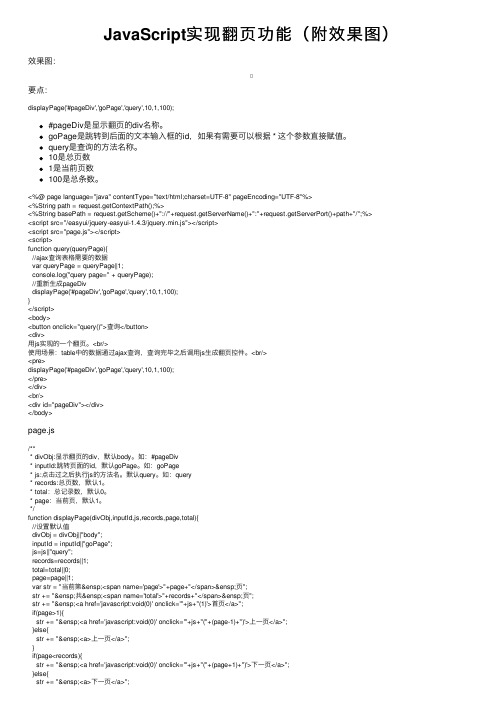
JavaScript实现翻页功能(附效果图)效果图:要点:displayPage('#pageDiv','goPage','query',10,1,100);#pageDiv是显⽰翻页的div名称。
goPage是跳转到后⾯的⽂本输⼊框的id,如果有需要可以根据 * 这个参数直接赋值。
query是查询的⽅法名称。
10是总页数1是当前页数100是总条数。
<%@ page language="java" contentType="text/html;charset=UTF-8" pageEncoding="UTF-8"%><%String path = request.getContextPath();%><%String basePath = request.getScheme()+"://"+request.getServerName()+":"+request.getServerPort()+path+"/";%><script src="/easyui/jquery-easyui-1.4.3/jquery.min.js"></script><script src="page.js"></script><script>function query(queryPage){//ajax查询表格需要的数据var queryPage = queryPage||1;console.log("query page=" + queryPage);//重新⽣成pageDivdisplayPage('#pageDiv','goPage','query',10,1,100);}</script><body><button onclick="query()">查询</button><div>⽤js实现的⼀个翻页。
清院本十二月令图轴欣赏
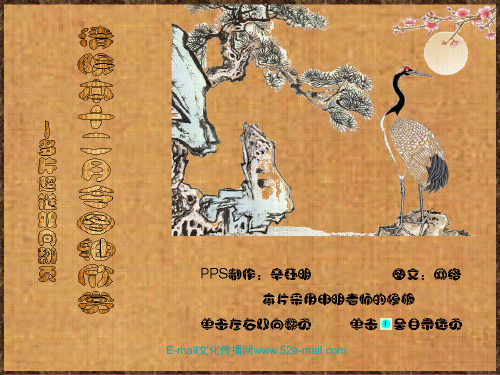
模拟翻书(多片超链接切换)双向翻页单击右页,正向左翻单击左页,逆向右翻模板设计制作:SM2011.10.1E-mail文化传播网模拟翻书(多片超链接切换)双向翻页单击右页,正向左翻单击左页,逆向右翻模板设计制作:SM2011.10.1模拟翻书(多片超链接切换)双向翻页单击右页,正向左翻单击左页,逆向右翻模板设计制作:SM2011.10.1模拟翻书(多片超链接切换)双向翻页单击右页,正向左翻单击左页,逆向右翻模板设计制作:SM2011.10.1E-mail文化传播网模拟翻书(多片超链接切换)双向翻页单击右页,正向左翻单击左页,逆向右翻模板设计制作:SM2011.10.1模拟翻书(多片超链接切换)双向翻页单击右页,正向左翻单击左页,逆向右翻模板设计制作:SM2011.10.1模拟翻书(多片超链接切换)双向翻页单击右页,正向左翻单击左页,逆向右翻模板设计制作:SM2011.10.1模拟翻书(多片超链接切换)双向翻页单击右页,正向左翻单击左页,逆向右翻模板设计制作:SM2011.10.1模拟翻书(多片超链接切换)双向翻页单击右页,正向左翻单击左页,逆向右翻模板设计制作:SM2011.10.1模拟翻书(多片超链接切换)双向翻页单击右页,正向左翻单击左页,逆向右翻模板设计制作:SM2011.10.1模拟翻书(多片超链接切换)双向翻页单击右页,正向左翻单击左页,逆向右翻模板设计制作:SM2011.10.1模拟翻书(多片超链接切换)双向翻页单击右页,正向左翻单击左页,逆向右翻模板设计制作:SM2011.10.1模拟翻书(多片超链接切换)双向翻页单击右页,正向左翻单击左页,逆向右翻模板设计制作:SM2011.10.1模拟翻书(多片超链接切换)双向翻页单击右页,正向左翻单击左页,逆向右翻模板设计制作:SM2011.10.1模拟翻书(多片超链接切换)双向翻页单击右页,正向左翻单击左页,逆向右翻模板设计制作:SM2011.10.1模拟翻书(多片超链接切换)双向翻页单击右页,正向左翻单击左页,逆向右翻模板设计制作:SM2011.10.1模拟翻书(多片超链接切换)双向翻页单击右页,正向左翻单击左页,逆向右翻模板设计制作:SM2011.10.1模拟翻书(多片超链接切换)双向翻页单击右页,正向左翻单击左页,逆向右翻模板设计制作:SM2011.10.1模拟翻书(多片超链接切换)双向翻页单击右页,正向左翻单击左页,逆向右翻模板设计制作:SM2011.10.1模拟翻书(多片超链接切换)双向翻页单击右页,正向左翻单击左页,逆向右翻模板设计制作:SM2011.10.1模拟翻书(多片超链接切换)双向翻页单击右页,正向左翻单击左页,逆向右翻模板设计制作:SM2011.10.1模拟翻书(多片超链接切换)双向翻页单击右页,正向左翻单击左页,逆向右翻模板设计制作:SM2011.10.1模拟翻书(多片超链接切换)双向翻页单击右页,正向左翻单击左页,逆向右翻模板设计制作:SM2011.10.1模拟翻书(多片超链接切换)双向翻页单击右页,正向左翻单击左页,逆向右翻模板设计制作:SM2011.10.1模拟翻书(多片超链接切换)双向翻页单击右页,正向左翻单击左页,逆向右翻模板设计制作:SM2011.10.1模拟翻书(多片超链接切换)双向翻页单击右页,正向左翻单击左页,逆向右翻模板设计制作:SM2011.10.1模拟翻书(多片超链接切换)双向翻页单击右页,正向左翻单击左页,逆向右翻模板设计制作:SM2011.10.1模拟翻书(多片超链接切换)双向翻页单击右页,正向左翻单击左页,逆向右翻模板设计制作:SM2011.10.1模拟翻书(多片超链接切换)双向翻页单击右页,正向左翻单击左页,逆向右翻模板设计制作:SM2011.10.1模拟翻书(多片超链接切换)双向翻页单击右页,正向左翻单击左页,逆向右翻模板设计制作:SM2011.10.1模拟翻书(多片超链接切换)双向翻页单击右页,正向左翻单击左页,逆向右翻模板设计制作:SM2011.10.1模拟翻书(多片超链接切换)双向翻页单击右页,正向左翻单击左页,逆向右翻模板设计制作:SM2011.10.1模拟翻书(多片超链接切换)双向翻页单击右页,正向左翻单击左页,逆向右翻模板设计制作:SM2011.10.1模拟翻书(多片超链接切换)双向翻页单击右页,正向左翻单击左页,逆向右翻模板设计制作:SM2011.10.1模拟翻书(多片超链接切换)双向翻页单击右页,正向左翻单击左页,逆向右翻模板设计制作:SM2011.10.1模拟翻书(多片超链接切换)双向翻页单击右页,正向左翻单击左页,逆向右翻模板设计制作:SM2011.10.1模拟翻书(多片超链接切换)双向翻页单击右页,正向左翻单击左页,逆向右翻模板设计制作:SM2011.10.1模拟翻书(多片超链接切换)双向翻页单击右页,正向左翻单击左页,逆向右翻模板设计制作:SM2011.10.1模拟翻书(多片超链接切换)双向翻页单击右页,正向左翻单击左页,逆向右翻模板设计制作:SM2011.10.1模拟翻书(多片超链接切换)双向翻页单击右页,正向左翻单击左页,逆向右翻模板设计制作:SM2011.10.1模拟翻书(多片超链接切换)双向翻页单击右页,正向左翻单击左页,逆向右翻模板设计制作:SM2011.10.1模拟翻书(多片超链接切换)双向翻页单击右页,正向左翻单击左页,逆向右翻模板设计制作:SM2011.10.1模拟翻书(多片超链接切换)双向翻页单击右页,正向左翻单击左页,逆向右翻模板设计制作:SM2011.10.1模拟翻书(多片超链接切换)双向翻页单击右页,正向左翻单击左页,逆向右翻模板设计制作:SM2011.10.1更多精彩请点击这里访问。
flash实例-翻书效果图文教程
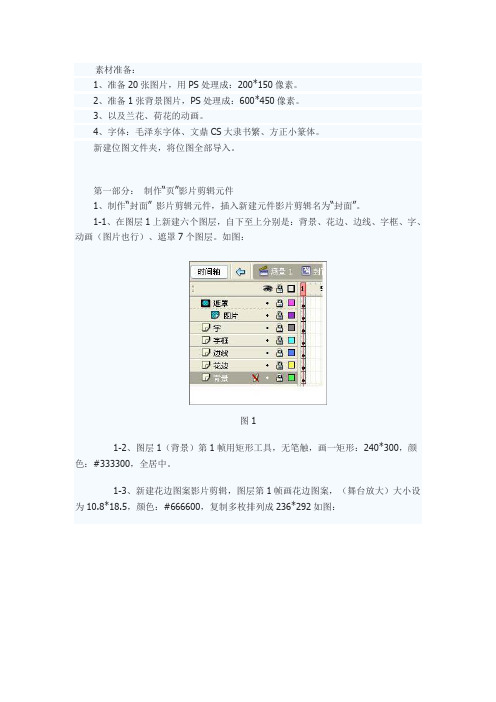
素材准备:1、准备20张图片,用PS处理成:200*150像素。
2、准备1张背景图片,PS处理成:600*450像素。
3、以及兰花、荷花的动画。
4、字体:毛泽东字体、文鼎CS大隶书繁、方正小篆体。
新建位图文件夹,将位图全部导入。
第一部分:制作“页”影片剪辑元件1、制作“封面” 影片剪辑元件,插入新建元件影片剪辑名为“封面”。
1-1、在图层1上新建六个图层,自下至上分别是:背景、花边、边线、字框、字、动画(图片也行)、遮罩7个图层。
如图:图11-2、图层1(背景)第1帧用矩形工具,无笔触,画一矩形:240*300,颜色:#333300,全居中。
1-3、新建花边图案影片剪辑,图层第1帧画花边图案,(舞台放大)大小设为10.8*18.5,颜色:#666600,复制多枚排列成236*292如图:图21-4、花边图层第1帧把花边图案元件拖入,全居中,点图案打开滤镜面板增加投影效果,模糊设为:0,颜色设为:#999900,距离设为:1,挖空打勾。
其它默认。
1-5、边线图层第1帧用矩形工具,笔触设为:2,颜色为:#999966,填充色关闭,画一矩形宽210高260全居中,选中右边线和下边线颜色换成#000000,选中全部边线转为图片元件名为“页边线”。
1-6、字框图层第1帧制作字框大小:205*45,X轴-102,Y轴-106.2。
如图:图31-7、字图层第1帧用文本工具写上鸟语花香(也可写其它)字体:方正小篆体,大小35。
颜色#336600。
1-8、图片图层(动画)第1帧将库中准备好的荷花动画拖入,放在右下角的位置,调整后大小。
1-9、遮罩图层第1帧用矩形工具,笔触禁止,颜色随意,画一矩形宽190高162的遮罩片,放在右下角,遮罩片的右靠近右边线,遮罩片下边靠近下边线。
右键遮罩层设为遮罩。
这样“封面”影片元剪辑件就完成了,最后效果如图:图42、制作“首页” 影片剪辑元件,将库中“封面”直接复制改名为“首页”。
Flash翻页介绍
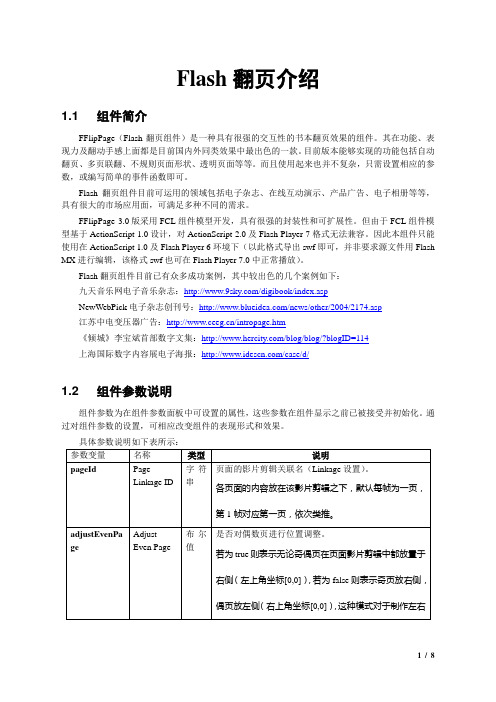
Flash翻页介绍1.1 组件简介FFlipPage(Flash翻页组件)是一种具有很强的交互性的书本翻页效果的组件。
其在功能、表现力及翻动手感上面都是目前国内外同类效果中最出色的一款。
目前版本能够实现的功能包括自动翻页、多页联翻、不规则页面形状、透明页面等等。
而且使用起来也并不复杂,只需设置相应的参数,或编写简单的事件函数即可。
Flash翻页组件目前可运用的领域包括电子杂志、在线互动演示、产品广告、电子相册等等,具有很大的市场应用面,可满足多种不同的需求。
FFlipPage 3.0版采用FCL组件模型开发,具有很强的封装性和可扩展性。
但由于FCL组件模型基于ActionScript 1.0设计,对ActionScript 2.0及Flash Player 7格式无法兼容。
因此本组件只能使用在ActionScript 1.0及Flash Player 6环境下(以此格式导出swf即可,并非要求源文件用Flash MX进行编辑,该格式swf也可在Flash Player 7.0中正常播放)。
Flash翻页组件目前已有众多成功案例,其中较出色的几个案例如下:九天音乐网电子音乐杂志:/digibook/index.aspNewWebPick电子杂志创刊号:/news/other/2004/2174.asp江苏中电变压器广告:/intropage.htm《倾城》李宝斌首部数字文集:/blog/blog/?blogID=114上海国际数字内容展电子海报:/case/d/1.2 组件参数说明组件参数为在组件参数面板中可设置的属性,这些参数在组件显示之前已被接受并初始化。
通过对组件参数的设置,可相应改变组件的表现形式和效果。
具体参数说明如下表所示:1.3 事件函数说明事件函数可在组件参数面板中设置(event参数),也可在Action中通过:[翻页组件对象名称].[事件名称] = [事件调用函数或事件调用函数路径]来指定。
ppt怎么设置文字图片飞入效果

ppt怎么设置文字图片飞入效果我们制作ppt时候不会只有图片和文字,肯定要加点动画特效更具观赏性,比如有个飞入特效就很有趣。
小编猜想可能还有很多人不知道怎么设置飞入效果,不过没关系,下面由小编来教大家PPT设置飞入效果的方法。
PPT设置飞入效果的方法:1、在”插入“选项卡中选择”文本框。
2、并在文本框中输入自己想要的内容。
3、选择这个文本框,在动画选项卡中选择“飞入”动画效果。
4、为了很好的说明问题,我们这里选择“自右侧”动画的效果选项。
5、我们将持续时间调整为3秒,或更长的时间。
6、我们点击飞入设置“设置平滑开始为2秒7、这个时候我们播放测试一下效果,飞入的效果是加速度运动。
8、而平滑结束的话,你可以发现飞入的效果是减速运动。
9、弹跳结束是2013版本中才有的功能,一般设置的时间为总长的一半。
所以我这里设置为1.5秒。
补充:ppt制作常用快捷键--Ctrl字母组合键【Ctrl+A】选择全部对象或幻灯片【Ctrl+B】添加/删除文本加粗【Ctrl+C】复制【Ctrl+D】生成对象或幻灯片副本【Ctrl+E】段落居中对齐【Ctrl+F】打开“查找”对话框【Ctrl+G】打开“网格参考线”对话框【Ctrl+H】打开“替换”对话框【Ctrl+I】添加/删除文本倾斜【Ctrl+J】段落两端对齐【Ctrl+K】插入超链接【Ctrl+L】段落左对齐【Ctrl+M】或【Enter】插入新幻灯片【Ctrl+N】生成新PPT文件【Ctrl+O】打开PPT文件【Ctrl+P】打开“打印”对话框【Ctrl+Q】关闭程序【Ctrl+R】段落右对齐【Ctrl+S】保存当前文件【Ctrl+T】打开“文字”对话框【Ctrl+U】添加/删除文本下划线【Ctrl+V】粘贴【Ctrl+W】关闭当前文件【Ctrl+X】剪切【Ctrl+Y】重复最后操作【Ctrl+Z】撤销操作相关阅读:制作PPT实用技巧:1、在PPT中加入公司LOGO(1)执行“视图-母版-幻灯片母版”这一命令;(2) 在“幻灯片母版视图”中,单击“插入”菜单下的“图片”,选择“来自文件”,将Logo放在合适的位置上(公司Logo可以进行修改设置);(3)关闭母版视图,返回到普通视图后,我们就能在PPT的每一页上看到公司LOGO了。
最新整理ppt怎么设置文字图片飞入效果

p p t怎么设置文字图片飞入效果我们制作p p t时候不会只有图片和文字,肯定要加点动画特效更具观赏性,比如有个飞入特效就很有趣。
小编猜想可能还有很多人不知道怎么设置飞入效果,不过没关系,下面由小编来教大家P P T设置飞入效果的方法。
P P T设置飞入效果的方法:1、在插入选项卡中选择文本框。
2、并在文本框中输入自己想要的内容。
3、选择这个文本框,在动画选项卡中选择飞入动画效果。
4、为了很好的说明问题,我们这里选择自右侧动画的效果选项。
5、我们将持续时间调整为3秒,或更长的时间。
6、我们点击飞入设置设置平滑开始为2秒7、这个时候我们播放测试一下效果,飞入的效果是加速度运动。
8、而平滑结束的话,你可以发现飞入的效果是减速运动。
9、弹跳结束是2013版本中才有的功能,一般设置的时间为总长的一半。
所以我这里设置为 1.5秒。
补充:p p t制作常用快捷键--C t r l字母组合键选择全部对象或幻灯片添加/删除文本加粗复制生成对象或幻灯片副本段落居中对齐打开查找对话框打开网格参考线对话框打开替换对话框添加/删除文本倾斜段落两端对齐插入超链接段落左对齐或插入新幻灯片生成新P P T文件打开P P T文件打开打印对话框关闭程序段落右对齐保存当前文件打开文字对话框添加/删除文本下划线粘贴关闭当前文件剪切重复最后操作撤销操作相关阅读:制作P P T实用技巧:1、在P P T中加入公司L O G O(1)执行视图-母版-幻灯片母版这一命令;(2)在幻灯片母版视图中,单击插入菜单下的图片,选择来自文件,将L o g o放在合适的位置上(公司L o g o可以进行修改设置);(3)关闭母版视图,返回到普通视图后,我们就能在P P T的每一页上看到公司L O G O了。
2、在P P T中插入f l a s h动画(1)点击视图-工具栏-控件工具箱里点击其他控件,在弹出的下拉列表里选择s h o c k w a v e f l a s h o b j e c t;(2)此时鼠标会变成一个十字架,按住左键画一个范围,这个范围就是我们播放f l a s h动画的窗口。
android之页面动态切换
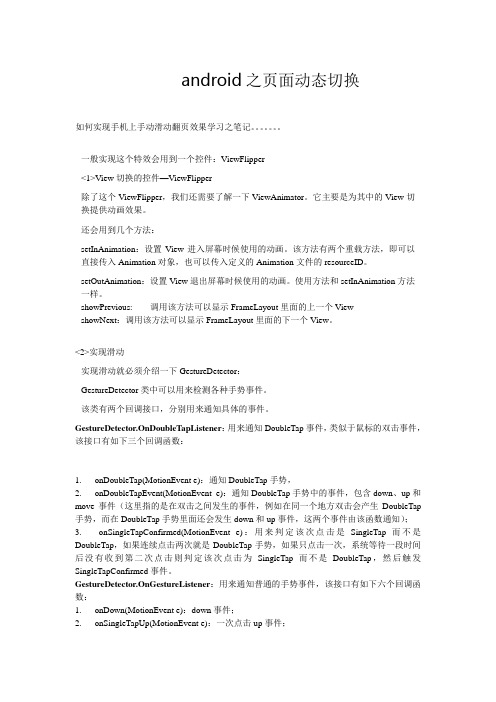
android之页面动态切换如何实现手机上手动滑动翻页效果学习之笔记。
一般实现这个特效会用到一个控件:ViewFlipper<1>View切换的控件—ViewFlipper除了这个ViewFlipper,我们还需要了解一下ViewAnimator。
它主要是为其中的View切换提供动画效果。
还会用到几个方法:setInAnimation:设置View进入屏幕时候使用的动画。
该方法有两个重载方法,即可以直接传入Animation对象,也可以传入定义的Animation文件的resourceID。
setOutAnimation:设置View退出屏幕时候使用的动画。
使用方法和setInAnimation方法一样。
showPrevious: 调用该方法可以显示FrameLayout里面的上一个V iewshowNext:调用该方法可以显示FrameLayout里面的下一个V iew。
<2>实现滑动实现滑动就必须介绍一下GestureDetector:GestureDetector类中可以用来检测各种手势事件。
该类有两个回调接口,分别用来通知具体的事件。
GestureDetector.OnDoubleT apListener:用来通知DoubleTap事件,类似于鼠标的双击事件,该接口有如下三个回调函数:1. onDoubleTap(MotionEvent e):通知DoubleTap手势,2. onDoubleTapEvent(MotionEvent e):通知DoubleTap手势中的事件,包含down、up和move事件(这里指的是在双击之间发生的事件,例如在同一个地方双击会产生DoubleTap 手势,而在DoubleTap手势里面还会发生down和up事件,这两个事件由该函数通知);3. onSingleTapConfirmed(MotionEvent e):用来判定该次点击是SingleTap而不是DoubleTap,如果连续点击两次就是DoubleTap手势,如果只点击一次,系统等待一段时间后没有收到第二次点击则判定该次点击为SingleTap而不是DoubleTap,然后触发SingleTapConfirmed事件。
a-carousel afterchange用法

a-carousel afterchange用法a-carousel的afterchange属性是一个回调函数,会在滑动过程结束后被调用。
它可以用于实现滑动结束后的一些操作或者动画效果。
使用afterchange时,需要给它指定一个函数作为参数,这个函数会在滑动结束后被调用。
这个函数会接收两个参数,第一个参数是事件对象,可以通过它获取滑动的相关信息,例如当前滑动到的索引等;第二个参数是滑动的方向,可以通过它来判断滑动的方向,例如向左滑还是向右滑。
举个例子,我们可以在滑动结束后,动态修改某个元素的样式,例如改变元素的颜色或者大小。
代码如下所示:```html<a-carousel afterchange="onAfterChange"><!-- carousel items --></a-carousel><script>function onAfterChange(event, direction) {//获取当前滑动到的索引var currentIndex = event.detail.current;//根据滑动的方向进行不同的操作if (direction === 'left') {//向左滑动的操作// ...} else if (direction === 'right') {//向右滑动的操作// ...}//修改某个元素的样式var element = document.getElementById('myElement'); element.style.backgroundColor = 'red';element.style.fontSize = '20px';}</script>```上述代码中,我们给a-carousel的afterchange属性指定了一个函数onAfterChange。
